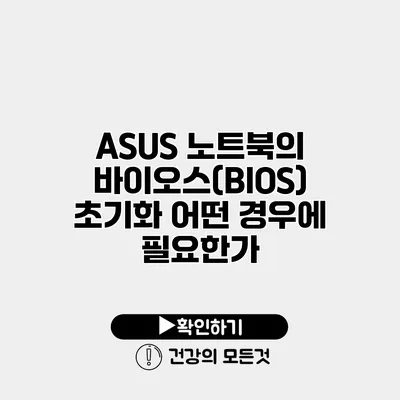컴퓨터가 원활하게 작동하지 않거나, 부팅 오류가 발생했을 때, 많은 사용자들이 고민하게 되는 부분이 있습니다. 이 때, ASUS 노트북의 바이오스(BIOS) 초기화가 해결책이 될 수 있습니다. 바이오스는 하드웨어를 제어하고 운영 체제를 부팅하는 데 필수적인 역할을 하죠. 하지만 많은 사용자는 이 기능을 잘 모르고 지나치기 쉽습니다.
✅ ASUS 노트북의 BIOS 초기화가 필요한 때를 알아보세요.
BIOS란 무엇인가요?
바이오스(Basic Input/Output System)는 컴퓨터의 하드웨어와 운영체제 간의 중재자 역할을 합니다. 노트북을 켜면 가장 먼저 실행되는 프로그램이며, 하드웨어 설정을 조정할 수 있게 해줍니다. 예를 들어, 부트 순서 설정, 하드웨어 성능 조정 등을 할 수 있습니다.
BIOS의 주요 기능
- 하드웨어 초기화 및 테스트
- 부팅 장치 설정
- 하드웨어 설정 조정
- 시스템 진단
✅ 윈도우10 안전모드에 쉽게 들어가는 방법을 알아보세요.
BIOS 초기화가 필요한 경우
ASUS 노트북의 바이오스 초기화가 필요한 경우는 여러 가지가 있습니다.
1. 시스템 불안정
시스템이 자주 다운되거나, 오류가 발생하는 경우. 바이오스 설정이 잘못되었을 가능성이 있습니다.
2. 하드웨어 변경
하드웨어를 변경한 후(예: RAM, 하드 드라이브 등) 문제가 발생하는 경우. 새로운 하드웨어가 정상적으로 인식되지 않을 수 있습니다.
3. 부팅 문제
부팅이 되지 않거나, 특정 장치에서 부팅하려고 하는 경우. 이 때 바이오스에서 부팅 순서를 다시 설정해야 합니다.
4. 성능 향상
구형 컴퓨터의 경우, 바이오스를 최신 버전으로 업데이트하고 초기화하면 성능 향상을 기대할 수 있습니다.
5. 악성 코드 감염
다양한 악성 코드나 바이러스가 발견된 경우, 바이오스를 초기화하여 보안 상태를 회복할 필요가 있습니다.
✅ ASUS 노트북 바이오스 초기화가 필요한 이유를 알아보세요.
BIOS 초기화 방법
아래에 ASUS 노트북에서 바이오스를 초기화하는 방법을 소개할게요.
-
노트북 전원 끄기
노트북의 전원을 껐다가 다시 켜주세요. -
바이오스 진입하기
ASUS 로고가 나타날 때 Delete 키(혹은 F2)를 누릅니다. 그러면 바이오스 설정 화면으로 진입할 수 있습니다. -
초기화 옵션 선택
바이오스 메뉴에서 “Load Optimized Defaults” 또는 “Reset to Default”를 선택하여 초기 설정으로 되돌립니다. -
변경사항 저장
설정이 완료되면 F10 키를 눌러 변경된 설정을 저장하고 종료합니다. -
노트북 재부팅
노트북이 자동으로 재부팅됩니다.
이 과정을 통해 바이오스를 초기화하면, 하드웨어와 소프트웨어 문제를 효과적으로 해결할 수 있습니다.
| 상황 | 해결 방법 |
|---|---|
| 시스템 불안정 | BIOS 초기화 및 최적화 기본값 로드 |
| 하드웨어 변경 | BIOS에서 새로운 장치 인식 조정 |
| 부팅 문제 | 부팅 순서 재조정 |
| 성능 향상 필요 | BIOS 업데이트 및 초기화 |
| 악성 코드 감염 | BIOS 초기화 후 보안 프로그램 실행 |
✅ BIOS 초기화가 필요한 이유와 방법을 알아보세요.
BIOS 초기화의 장단점
장점
- 시스템 복구: 문제 발생 시, 초기화로 쉽게 복구 가능
- 성능 향상: 오래된 BIOS를 초기화하면 성능이 개선될 수 있음
- 설정 리셋: 모든 설정을 초기화하여 신뢰할 수 있는 상태로 변경 가능
단점
- 데이터 손실 위험: 잘못된 설정으로 데이터 손실 가능성 존재
- 재설정 필요: 초기화 후 모든 사용자 설정을 다시 해야 함
✅ ASUS 노트북 바이오스 초기화가 필요한 상황을 알아보세요.
주의사항
BIOS를 초기화할 때는 주의해야 합니다. 잘못된 설정은 시스템에 심각한 문제를 일으킬 수 있으니, 설정을 변경하기 전에는 어떤 옵션이 있는지 잘 이해하고 있어야 합니다.
변경 전 반드시 설정 내용을 기록해 두세요. 이렇게 하면, 필요할 경우 쉽게 원래 설정으로 돌아갈 수 있습니다.
결론
ASUS 노트북의 BIOS 초기화는 여러 문제를 해결하는 데 유용한 방법입니다. 시스템이 불안정하거나 하드웨어를 변경한 경우, 혹은 부팅 문제가 발생했을 때, BIOS를 초기화하는 것이 좋은 선택이 될 수 있습니다.
BIOS 초기화 과정이 복잡하게 느껴질 수 있지만, 위의 간단한 단계를 따라서 쉽게 진행할 수 있습니다. 시스템 문제로 고생하는 분들이라면 한번 시도해보시길 권유드려요. BIOS 초기화로 더욱 안정적인 컴퓨터 환경을 만들어보세요!
자주 묻는 질문 Q&A
Q1: BIOS란 무엇인가요?
A1: 바이오스(BIOS)는 컴퓨터의 하드웨어와 운영체제 간의 중재자 역할을 하며, 노트북 부팅 시 가장 먼저 실행되는 프로그램입니다.
Q2: BIOS 초기화가 필요한 경우는 어떤 경우인가요?
A2: 시스템 불안정, 하드웨어 변경, 부팅 문제, 성능 향상 필요, 악성 코드 감염 등의 경우에 BIOS 초기화가 필요할 수 있습니다.
Q3: BIOS 초기화 방법은 어떻게 되나요?
A3: 노트북 전원을 끈 후 ASUS 로고가 나타날 때 Delete 키(혹은 F2)를 눌러 BIOS에 진입하고, “Load Optimized Defaults” 또는 “Reset to Default”를 선택하여 초기화합니다.